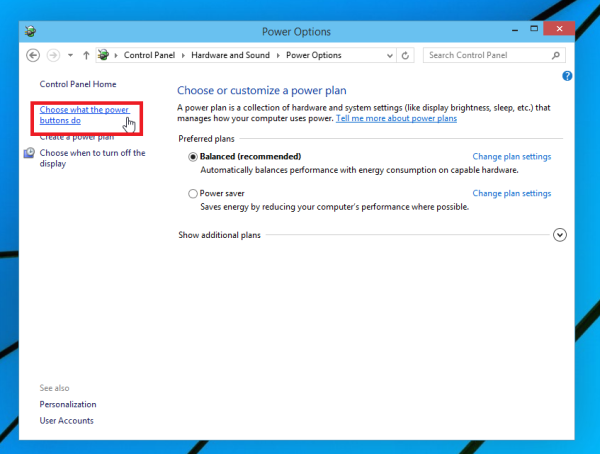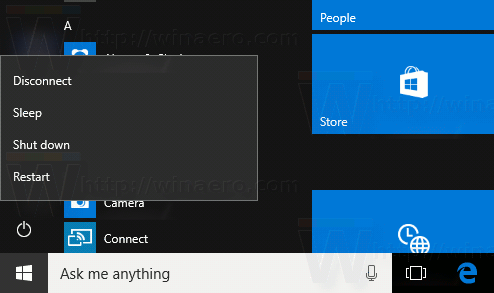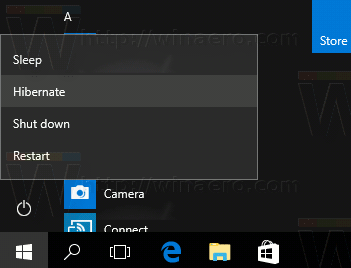Windows 11 Pro ISO文件在哪下载最新版?如何下载原装纯净版Win11 ?点击进入 持续更新!
在Windows 10中,可以将“休眠”选项添加到“开始”菜单内的电源按钮菜单中。使用该命令,您可以轻松地使用休眠模式而不是shutdown命令,并且PC仍将关闭电源。Windows中的休眠模式非常有用且省时,因为您无需在关闭系统电源之前就关闭打开的文档和应用程序。您可以在下一次完全停止的地方继续工作。这是在Windows 10中将“休眠”命令添加到“开始”菜单的方法。
如果Windows 10中的开始菜单不包含休眠选项,则需要执行以下操作:
- 打开控制面板。
- 转到以下项目:
硬件和声音\电源选项 - 在左侧,单击“选择电源按钮的功能”:
- 单击更改当前不可用的设置链接。关机选项将变为可编辑状态。检查那里称为“休眠”的选项(在“电源”菜单中显示)。大功告成
之前:
后:
要在Windows 10的“开始”菜单的“关机”菜单中隐藏“休眠”选项,只需取消选中该复选框即可。